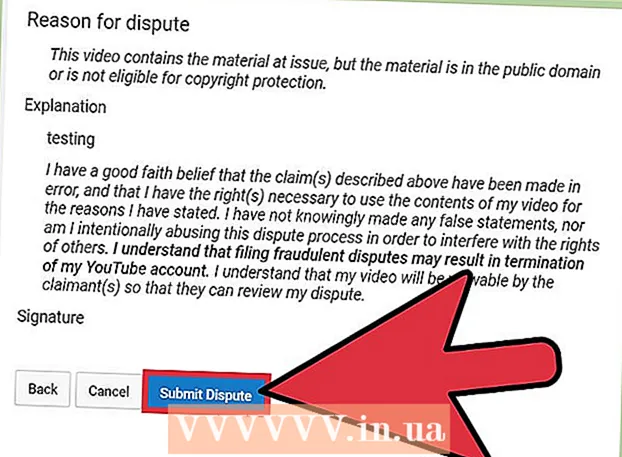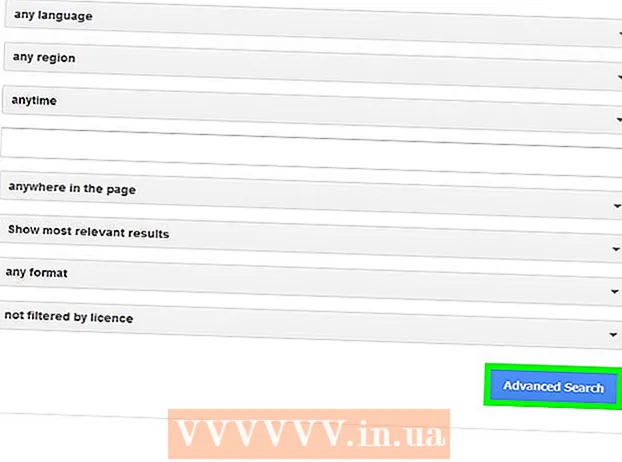May -Akda:
John Stephens
Petsa Ng Paglikha:
27 Enero 2021
I -Update Ang Petsa:
2 Hulyo 2024

Nilalaman
Itinuturo sa iyo ng wikiHow na ito kung paano i-record ang iyong nilalaman sa desktop (mula sa desktop hanggang sa mga laro at programa) sa video. Magagawa mo ito sa OBS Studio sa isang Windows computer, o QuickTime - ang video player na nakapaloob sa Mac computer. Kung mayroon kang Update ng Mga Tagalikha ng Windows 10, maaari mo ring gamitin ang Game Bar upang maitala ang aktibidad ng laro at app.
Mga hakbang
Paraan 1 ng 3: Sa Windows
, uri obs studio at pumili OBS Studio sa tuktok ng window ng Start.

. I-click ang icon ng magnifying glass sa kanang sulok sa itaas ng screen.
. I-click ang logo ng Windows sa ibabang kaliwang sulok ng screen.
. I-click ang icon na gear sa ibabang kaliwa ng Start window.
Patay na sa ibaba ng heading na "Mag-record ng mga clip ng laro, mga screenshot, at mag-broadcast gamit ang Game Bar" sa tuktok ng pahina. Ang switch ay lilipat sa

Sa. Kaya maaari mo na ngayong i-record ang screen habang naglalaro ng mga laro.- Maaari kang magdagdag ng iyong sariling shortcut upang paganahin ang pag-record ng screen sa patlang ng teksto sa ibaba ng heading na "Ihinto / simulan ang pag-record."
Buksan ang larong nais mong i-record. Maaari mo ring buksan ang app o programa na nais mong i-record, ngunit maaaring hindi mo ma-record ang desktop gamit ang Game Bar, at maaaring hindi ka makalipat sa isa pang application habang nagre-record.

Pindutin ⊞ Manalo at G sa parehong oras Ang key na kumbinasyon na ito ay naglulunsad ng Game Bar.
Lagyan ng check ang kahong "Oo, ito ay isang laro" (Ito ay isang laro). Ang pagpipilian ay nasa mga abiso sa Game Bar sa ilalim ng screen. Ang Game Bar ay magbubukas mismo sa ilalim ng screen.
Simulang magrekord ng video ng laro. I-click ang pulang icon ng bilog sa game bar, o mag-click ⊞ Manalo+Alt+R. Sisimulan ng pag-record ng Windows ang video ng laro mo.
- Maaari kang mag-click sa isang parisukat na icon sa game bar o gumamit ng isang pangunahing kumbinasyon ⊞ Manalo+Alt+R upang ihinto ang pagrekord.
Payo
- Kung hindi mo nais na gumamit ng OBS Studio, mayroong iba't ibang mga libreng application ng pag-record ng screen na magagamit para sa Windows. Kabilang sa mga kapansin-pansin na pagpipilian ang Screen Recorder at AceThinker.
- Magagamit ang OBS Studio para sa mga Windows at Mac computer.
- Sa mga computer ng DELL, maaari mo ring pindutin ang Win + G upang i-record ang iyong screen.
Babala
- Ang ilang mga murang programa ng libreng recorder ng screen na maaaring makapagpabagal ng iyong computer habang naglalaro ay maaaring makapagpabagal ng iyong computer. Kung nais mong magkaroon ng mataas na kalidad na propesyonal na footage mula sa isang laro o programa, kailangan mong mamuhunan sa isang nakatuon na programa sa pagrekord ng screen.